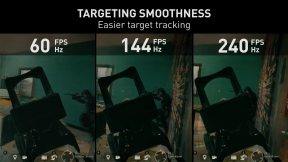كيفية إيقاف تشغيل Wi-Fi تلقائيًا عند توصيل Ethernet في Windows
Miscellanea / / August 04, 2021
الإعلانات
حسنًا ، غالبًا ما نستخدم إما إيثرنت كابل (اتصال سلكي) أو اتصال Wi-Fi لاستهلاك الإنترنت على جهاز الكمبيوتر / الكمبيوتر المحمول الخاص بنا. الآن ، يفضل الكثير من المستخدمين هذه الأيام الحصول على كل من الشبكة السلكية واللاسلكية من نفس مزود خدمة الإنترنت. لذلك ، إذا كنت في هذه الحالة ، فقد قمت للتو بتوصيل كبل إيثرنت بجهاز كمبيوتر يعمل بنظام التشغيل Windows ومتصل بالفعل بشبكة Wi-Fi ، شبابيك سيبدأ النظام تلقائيًا في استخدام الشبكة السلكية (كابل إيثرنت) افتراضيًا بدلاً من شبكة Wi-Fi. مثل لا يقوم Windows بإيقاف تشغيل اتصال Wi-Fi عند الاتصال بشبكة سلكية ، يجب عليك ذلك يدويًا تعطيله. شاركنا هنا خطوات كيفية إيقاف تشغيل Wi-Fi تلقائيًا عند توصيل Ethernet في نظام Windows.
شيء آخر جدير بالذكر أنه إذا كنت لا تستخدم Wi-Fi ولا تزال قيد التشغيل في الخلفية ، فهذا يعني أن طاقة الكمبيوتر أو عمر البطارية يهدر. لذلك ، يجب عليك إيقاف تشغيله يدويًا إذا كنت لا تستخدمه. إذا كان برنامج تشغيل محول الشبكة اللاسلكية يدعم تمكين إعداد "Disable Upon Wired Connect" لإيقاف تشغيل Wi-Fi تلقائيًا عند توصيل كابل إيثرنت ، فسيعمل الخيار. هذا يعني أنه عندما تقوم بفصل كابل إيثرنت ، سيتم تشغيل Wi-Fi تلقائيًا.

كيفية إيقاف تشغيل Wi-Fi تلقائيًا عند توصيل Ethernet في Windows
شاركنا هنا طريقة سهلة لإيقاف تشغيل خيار "Disable Upon Wired Connect" من نظام Windows لديك لإبقاء الأمور تحت السيطرة. الآن ، دون إضاعة المزيد من الوقت ، دعنا ننتقل إليه.
الإعلانات
ملحوظة: قد لا تتوفر خاصية "Disable Upon Wired Connect" الخاصة بمحول الشبكة اللاسلكية (Wi-Fi) إذا كان المحول في حالة عدم دعمه.
يجب أن يقرأ:كيفية إصلاح عدم احتواء Ethernet على تكوين IP صالح
- اضغط على نظام التشغيل Windows + R. مفاتيح لفتح ملف يركض صندوق المحادثة.
- الآن اكتب ncpa.cpl وضرب يدخل لفتح ملف اتصالات الشبكة صفحة.

- انقر على اليمين على نشاطك Wi-Fi (محول الشبكة اللاسلكية).
- يختار ملكيات > ستظهر نافذة منبثقة جديدة.

- تحت الشبكات علامة التبويب ، انقر فوق تهيئة.
- الآن ، انتقل إلى متقدم علامة التبويب> تحديد تعطيل عند الاتصال السلكي من قائمة خاصية.
- بمجرد التحديد ، انقر فوق قيمة القائمة المنسدلة> تحديد ممكن أو معاق حسب تفضيلاتك.
- أخيرًا ، انقر فوق موافق لحفظ التغييرات.
هذا كل شيء يا رفاق. نحن نفترض أن هذا الدليل كان مفيدًا لك. إذا كان لديك أي استفسارات ، فأخبرنا بذلك في التعليق أدناه.